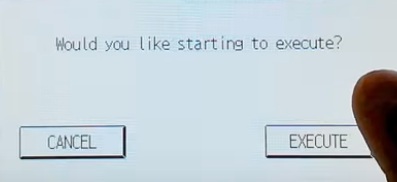Mục lục trên trang này
Máy in Ricoh 3351 là dòng máy in photocopy lớn phù hợp với những công ty có nhiều nhân viên sử dụng. Mực độ in ấn tài liệu, copy tài liệu nhiều và thương xuyên. Như bạn đã biết để sử dụng được chức năng in. Thì máy tính phải kết nối được với máy in và cài đặt driver máy in. Bài viết này sẽ hướng dẫn các bạn download driver máy in Ricoh 3351. Kèm hướng dẫn cài đặt driver máy in để in từ máy tính. Và cách khắc phục sửa lỗi hay gặp ở dòng máy in này.
Thông tin chức năng của máy in photocopy ricoh 3351
Máy in Ricoh Aficio MP 3351 là dòng máy in photocopy đa chức năng. Vừa In , Copy và Scan được 2 mặt. Với tốc độ copy và in lên đến 33 trang / 1 phút, máy hổ trợ khổ giấy từ A5 – A3. Mực độ copy photo tài liệu liên tục lên đên 999 tờ, khả năng phóng tỏ và thu nhỏ văn bản copy từ 25% – 400%. Thời gian khởi động máy chỉ 14 giây.
Ricoh 3351 là dòng máy in rất phù hợp với những công việc cần photo copy tài liệu, văn bản, hộp đồng thương xuyên với số lượng lớn liên tục. Ngoài ra bạn còn có thể photo CMND, bằng lái xe, và các loại giấy tờ thông dụng khác.. Máy in Ricoh MP 3351 sử dụng cổng kết nối mạng Lan.
Ricoh MP 3351 sử dụng mã mực gì? in được bao nhiêu trang
Dòng máy in Ricoh MP 3351 nói chung và các dòng máy in Photocopy Ricoh 2510/ 2550/ 3025/ 3310/ 3350/ 3352/ 3353 nói chung. Sử dụng mã mực Ricoh-2320D. Loại mực bột in trắng đen. 1 ống mực có thể in được khoản 11.000 trang A4 với độ phủ mực 6% lên trang giấy.
Cách download driver Ricoh Aficio MP 3351 từ trang chủ
Cũng giống như việc download driver các dòng máy in văn phòng khác. Bạn cũng cần phải biết được máy tính đang sử dụng window gì? bao nhiêu bit?. Để lựa chọn tải driver phù hợp với máy tính cần cài driver Ricoh MP 3351.
Tải driver máy in ricoh mp 3351
B1: Nhập từ khóa tìm kiếm ” Download driver Ricoh MP 3351” Nhấn Enter. Lựa chọn link web trang chủ máy in Ricoh nhấp vào. Nếu bạn chưa biết link trang chủ Ricoh xem hình bên dưới.

B2: Kiểm tra lại thông tin xem có đúng tên máy in Ricoh MP 3351 và hệ điều hành có giống với máy tính đang sử dụng.
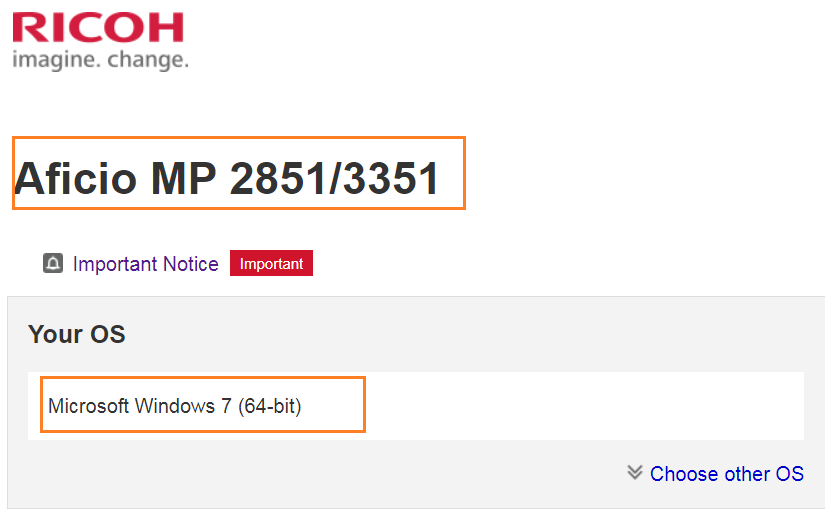
Chọn driver PCL 5e Driver nhấn vào Download để tải file về.

Link dowload driver Ricoh MP 3351 cho win 10/ 8/ 7/ xp 32bit
- Download driver Ricoh 3351 win 10 32bit.
- Download driver Ricoh 3351 win 8 32bit.
- Download driver Ricoh 3351 win 7 32bit.
- Download driver Ricoh 3351 win xp 32bit.
- Download driver Ricoh 3351 windows Server 2008 32bit
Link dowload driver Ricoh MP 3351 cho win 10/ 8/ 7/ xp 64bit
- Download driver Ricoh 3351 win 10 64bit.
- Download driver Ricoh 3351 win 8 64bit.
- Download driver Ricoh 3351 win 7 64bit.
- Download driver Ricoh 3351 win xp 64bit.
- Download driver Ricoh 3351 windows Server 2008 64bit.
Link dowload driver Ricoh MP 3351 Mac OS
- Link tải driver máy in Ricoh 3351 cho Mac OS X 10.15.
- Link tải driver máy in Ricoh 3351 cho Mac OS X 10.14.
- Link tải driver máy in Ricoh 3351 cho Mac OS X 10.13.
- Link tải driver máy in Ricoh 3351 cho Mac OS X 10.12.
Hướng dẫn cài đặt driver máy in Ricoh Aficio MP 3351 win 10/ 8/ 7/ xp
Chuẩn bị cài đăt máy in ricoh 3351
B1: Cắm dấy mạng lạn vào cổng mạng trên máy in Photocopy Ricoh Aficio MP 3351. Khi cắm kiểm tra xem đèn trên cổng mạng máy in có sáng không nhé. Nếu không là máy in chưa kết nối mạng Lan được.
B2: Kiểm tra ip của máy in Ricoh MP 351. Cách xem địa chỉ ip của máy in photocopy Ricoh MP 3351 như sau.
Bấm phím User Tools/ Counter -> Chọn Seytem Setttings -> Chọn tab Interface Settings. Bạn sẽ thấy được địa chỉ ip của máy in ở mục đầu Machine IPv4 Address.

Nếu địa chỉ ip này không giống với lơp mạng tên máy tính đang sử dụng. Thì chọn vào Machine IPv4 Address để nhập lại địa chỉ ip cho máy in.
Nhấn vào change và nhập 3 dãy ip đầu trùng với máy tính, còn cái thứ 4 thì khác. Nhập xong nhấp vào #.
Tiến hành cài đặt máy in Ricoh MP 3351
B1: Nhấp đúp chuột vào file driver ricoh 3351 đã tải về. Chọn Next.
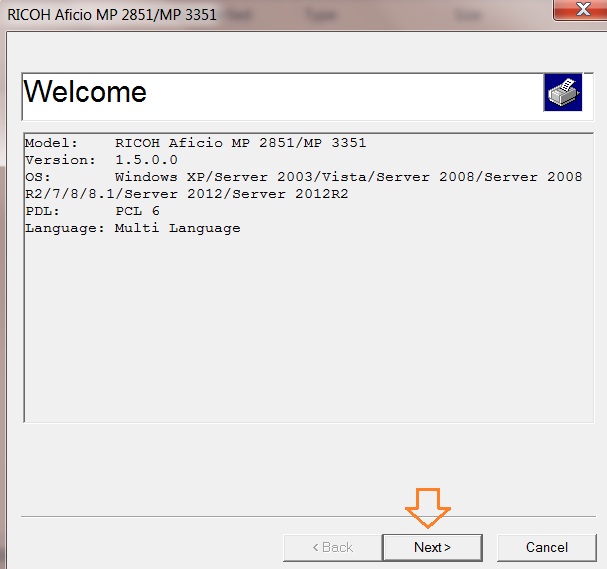
Chọn I accept the agrement. Nhấn Next.
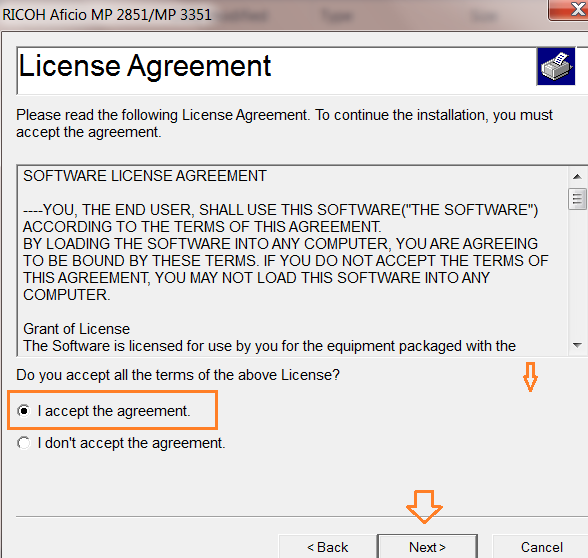
Chọn thư mục để lưu file giải nén driver ricoh 3351.
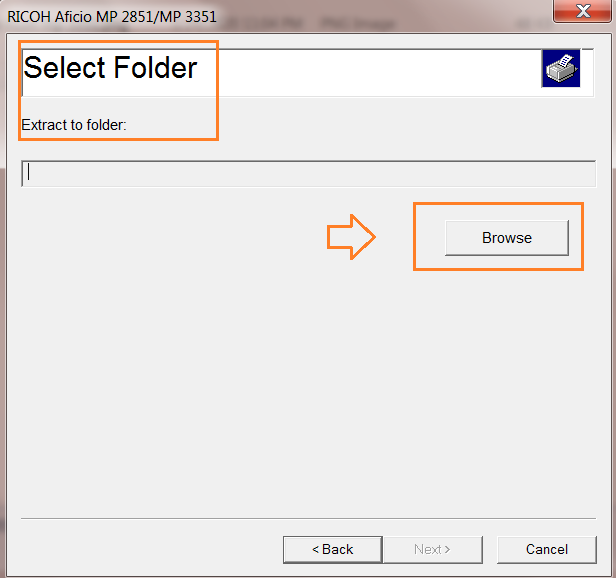
Ở đây mình chọn lưu file ở đĩa D:\blog muc in\driver\ricoh\3351\r68793L11. Để khi cài đặt dễ tìm lại file driver đã lưu. Nhấn Next.

Quá trình giải nén Complete bạn sẽ thấy được 1 thư mục với tên r68793L11.
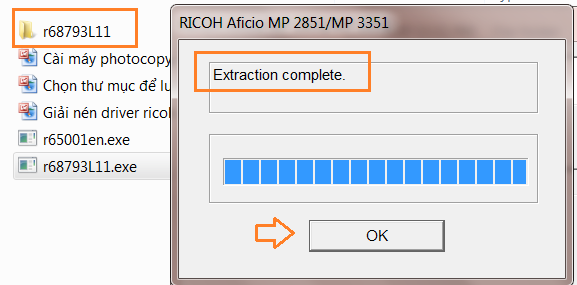
B2: Bấm tổ hợp phím lá cờ + phím R trên máy tính.
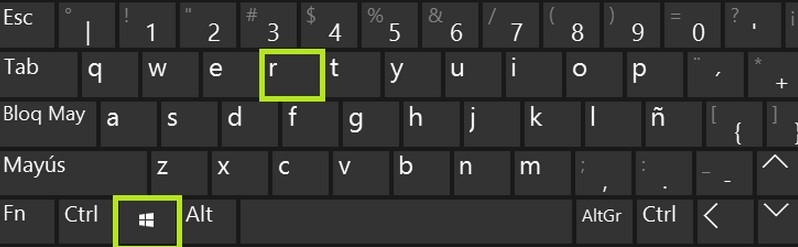
Nhập lệnh Control Printers. Nhấn OK.
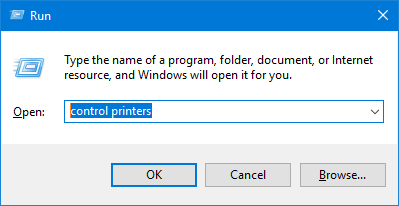
Hộp thoại Devices and Printers xuất hiện chọn Add a Printer (1). Chọn Add a Local Printer (2).

Chọn Creat a new Port: Mục Type of port: Chọn Standard TCP/IP. Nhấn Next.
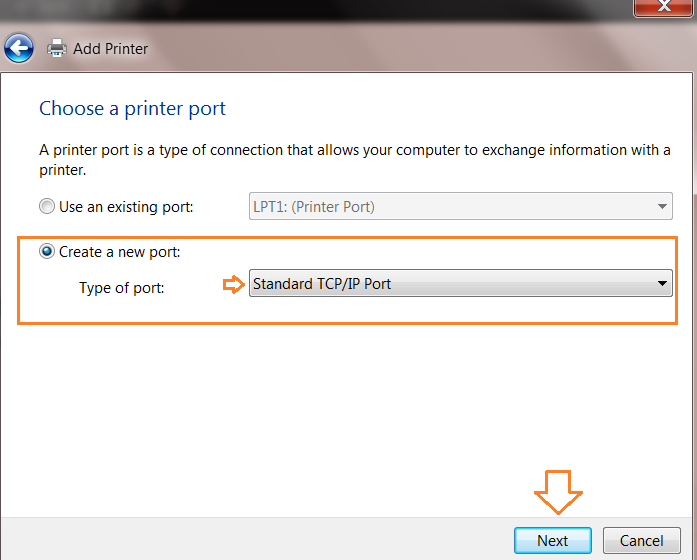
B3: Nhập địa chỉ ip của máy in Ricoh MP 3351. Nhấn Next.
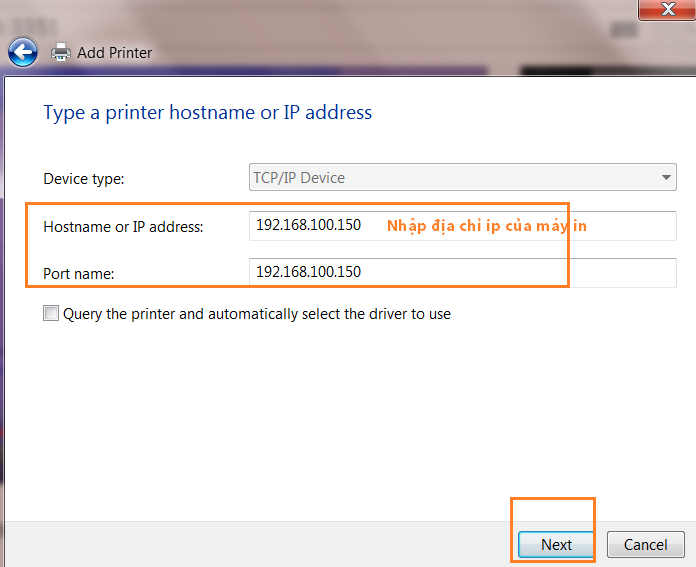
Tiếp theo chọn Nhấn vào mục Have Disk tìm đến đường dẫn file driver Ricoh đã giải nén ra. Thư mục tên [ r68793L11 ]. Chọn tên file OEMSETUP nhấn Open. Nhấn OK.

B4: Chọn tên máy in tên máy in Ricoh Aficio MP 3351 PCL 6. Nhấn Next.

Chọn Do not share this Printer. Không share máy photo ricoh qua mạng lan. Nhấn Next.
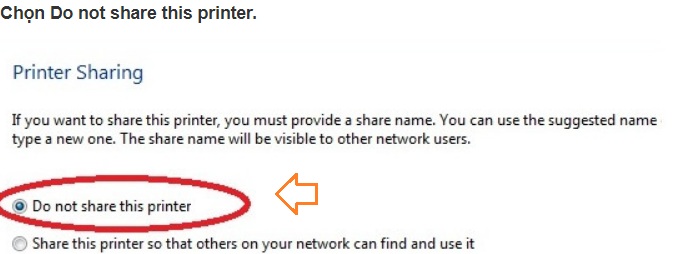
Cách chọn lại khổ giấy khi in máy photo ricoh MP 3351
Mặc in máy photo Ricoh mp 3351 sử dụng khổ giấy Letter. Vì thế khi in sẽ bị sai tỉ lệ dẫn đên nhận sai khổ giấy. Vì thế ta cần phải thiết lập lại khổ giấy bằng cách.
Mở hộp thoại Devices and Printer. Nhập phải chuột vào máy in Ricoh MP 3351 chọn Print Properties.

Chọn tab Advanced -> Chọn mục Printing Defaults -> Trong mục Document Size: Chọn A4 ( 210×279 mmm). Nhấn OK.
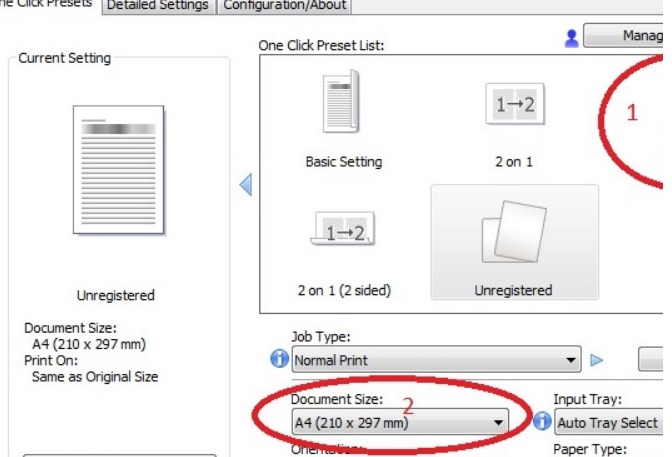
Hướng dẫn cach thay mực cho máy photo ricoh mp 3351
Dòng máy in photo ricoh 3351 khi hết mực sẽ hiển thị thông báo trên máy in. Thông thường sẽ báo đèn đỏ trên máy in và bạn không thể in được. Lúc này bạn cần phải thay ống mực mới thì mới hết báo đèn và tiếp tục in. Cách thay ống mực máy in photocopy Ricoh 3351 như sau.
B1: Khi trên máy in Ricoh 3351 báo lỗi đèn đỏ. Ta tiến hành mở nắp trước máy in ra.

Kéo chốt khóa màu xanh lên.

Nhấn chốt màu xanh xuống.

B2: Một tay nhấn chốt xanh chốt tay kia rút ống mực ra.

B3: Gắn ống mực mới vào. Rồi đẩy ống mực vào vị trí như lúc đầu.

Kéo chốt khóa màu xanh xuống và đóng nắp lại là xong.

Cách sửa lỗi máy in photo ricoh 3351 báo lỗi add toner
Máy in Photocopy ricoh Aficio MP 3351 báo lỗi Add Toner có thể là máy in bị hết mực. Nếu bạn đã bơm mực rồi những gắn vào máy in vẫn báo lỗi add toner. Thì là do bạn chưa gắn ống mực vào khay mực chưa xác, dẫn đến mực không chạy xuống cụm từ được.
Biện pháp khắc phục là rút ống mực ra, lặc nhẹ vào cái rồi gắn ống mực lại. Kiểm tra kỹ khi gắn vào đã đúng khớp hay chưa. Rồi tiến hành đống hộp mực vào máy in ricoh lại, để cho máy chạy loading toner.

Cách in bản test máy in Photocopy Ricoh Aficio MP 3351
Để in test trực tiếp trên máy in photocopy ricph MP 3351 các bạn bấm như sau.
Đầu tiến cho máy nhận giấy in ở chế độ Auto Paper select và Full Size. Rồi bấm phím User Tools/ Counter -> Printer Feature -> Chọn Menu List lúc này máy in sẽ in ra bản in để kiểm tra chất lượng.
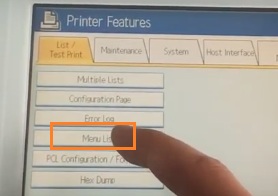
Để copy tài liều 2 mặt chọn chức năng như hình bên dưới. Có các tùy chọn sau.
- 1 side -> 2 side: Copy 1 mặt nhưng khi in ra thì 2 mặt giống nhau.
- 2 side -> 2 side: Copy 2 mặt in ra 2 mặt. Tự động đảo mặt.

Cách reset lại máy in photocopy Richo MP 3351
Sau một thời gian dài sử dụng máy photo ricoh chứa quá nhiều dữ liệu. Dẫn đến máy hoạt động xử lý dữ liệu chậm và thường xuyên báo lỗi. Để giải phóng bộ nhớ bạn cần phải reset lại khôi phục cài đặt mặc định của máy in. Các bước thực hiện như sau.
B1: Vào chế độ Clear Mode. Bấm phím Clear Mode –> phím 1, 0, 7 -> Rồi nhấn giữ phím Stop Clear.

B2: Nhấn giữ cho đến khi nào hiển thị bản điều khiển SP Mode thì bỏ tay ra.
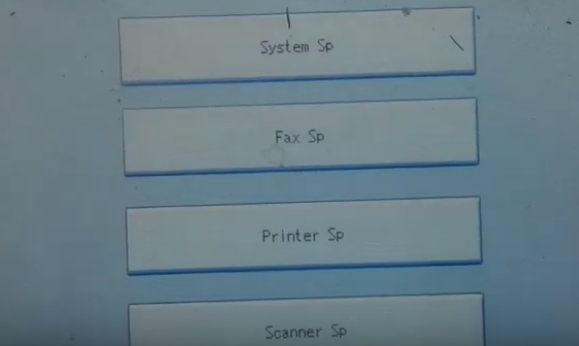
B3: Chọn SP Copy trên màn hình -> bấm phím 5810 với phím #. Rồi chọn Excute. Sau đó tắt máy in đợi khoản 10 giấy rồi mở lại.
Sửa lỗi máy photocopy Ricoh báo lỗi SC863-06
Bấm vào chế độ SP Mode sử ở trên.

Chọn Syetem SP.
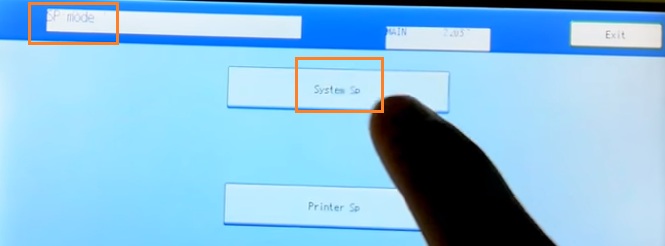
Bấm phím 5, 8, 0, 1, 0, 0, 4 rồi nhấn phím #.
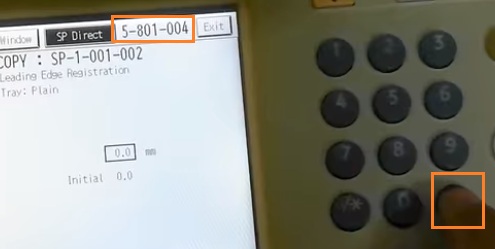
Chọn Excute xuất hiện thông báo chọn tiếp Excute. Nhấn Exit sau đó tắt nguồn máy in và mở lại.